Java解析word,获取文档中图片位置的方法
前言(背景介绍):
Apache POI是Apache基金会下一个开源的项目,用来处理office系列的文档,能够创建和解析word、excel、ppt格式的文档。
其中对word文档的处理有两个技术,分别是HWPF(.doc)和XWPF(.docx)。如果你对这两个技术熟悉的话,就应该能明白使用java解析word文档的痛楚所在。
其中两个最大的问题在于:
第一是这两个类并没有统一的父类和接口(隔壁的XSSF和HSSF投过来鄙视的眼光),所以没法进行同一格式的接口式编程;
第二是官方API中并没有文档中图片相对位置的接口,这就导致了虽然你能获得文档中的所有图片,但是你并不能知道这些图片是在哪里,将来要展示图片就没法插入到正确的位置。
对于第一点,我是没什么办法,可以研究下其他相关技术,比如jacob,doc4j等看看有没有其他的解决方案,不过doc4j这货貌似只能处理2007文档(.docx)。
对于第二点,本文将给出笔者的解决方案,实际上,这也是我写本文的目的所在。
注意:简单求快的同学看第二章和第三章就行了;
一、预备知识
1.word文档的两种格式对应两种不同的存储方式
众所周知,word文档有两种存储格式:doc和docx
doc:习惯上称为Word2003,使用二进制储存数据;这个不是我们今天讨论的重点.
docx:word2007,使用xml来存储数据和格式.
可能你会问了,明明是docx结尾的文档,怎么成了xml格式了?
很简单:你随便选择一个docx文件,右键使用压缩工具打开,就能得到一个这样的目录结构:

所以你以为docx是一个完整的文档,其实它只是一个压缩文件。(docx:?_?)
2.Word文档中xml的定义格式:
从前面我们知道了docx文档使用压缩文件也就是xml来描述数据,那么word文档中的数据具体是怎么定义的呢?
出于篇幅的关系,这里不会详细地描述整个压缩的文档,这里只简单介绍下两个文件/文件夹:
一是word目录下的documen.xml文件,这个就是整个文档内容的定义;
二是word目录下的media文件夹,看名字也能猜出来这个文件夹里面是文档中的多媒体内容:


图3:word/document.xml(定义文档内容)
图4:word/media文件夹下的内容
以下是document.xml文档的部分关键内容:
A:document整体结构定义:
<w:document mc:ignorable="w14 w15 wp14" xmlns:m="http://schemas.openxmlformats.org/officeDocument/2006/math" xmlns:mc="http://schemas.openxmlformats.org/markup-compatibility/2006" xmlns:o="urn:schemas-microsoft-com:office:office" xmlns:r="http://schemas.openxmlformats.org/officeDocument/2006/relationships" xmlns:v="urn:schemas-microsoft-com:vml" xmlns:w="http://schemas.openxmlformats.org/wordprocessingml/2006/main" xmlns:w10="urn:schemas-microsoft-com:office:word" xmlns:w14="http://schemas.microsoft.com/office/word/2010/wordml" xmlns:w15="http://schemas.microsoft.com/office/word/2012/wordml" xmlns:wne="http://schemas.microsoft.com/office/word/2006/wordml" xmlns:wp="http://schemas.openxmlformats.org/drawingml/2006/wordprocessingDrawing" xmlns:wp14="http://schemas.microsoft.com/office/word/2010/wordprocessingDrawing" xmlns:wpc="http://schemas.microsoft.com/office/word/2010/wordprocessingCanvas" xmlns:wpg="http://schemas.microsoft.com/office/word/2010/wordprocessingGroup" xmlns:wpi="http://schemas.microsoft.com/office/word/2010/wordprocessingInk" xmlns:wps="http://schemas.microsoft.com/office/word/2010/wordprocessingShape" xmlns:wpscustomdata="http://www.wps.cn/officeDocument/2013/wpsCustomData"> <w:body> <w:p> <w:ppr> <w:pstyle w:val="2"> </w:pstyle> <w:keepnext w:val="0"> </w:keepnext> <w:keeplines w:val="0"> </w:keeplines> <w:widowcontrol> </w:widowcontrol> <w:suppresslinenumbers w:val="0"> </w:suppresslinenumbers> <w:pbdr> <w:top w:color="auto" w:space="0" w:sz="0" w:val="none"> </w:top> <w:left w:color="auto" w:space="0" w:sz="0" w:val="none"> </w:left> <w:bottom w:color="auto" w:space="0" w:sz="0" w:val="none"> </w:bottom> <w:right w:color="auto" w:space="0" w:sz="0" w:val="none"> </w:right> </w:pbdr>
B:文档段落内容:
<w:p> <w:ppr> <w:pstyle w:val="2"> </w:pstyle> <w:keepnext w:val="0"> </w:keepnext> <w:keeplines w:val="0"> </w:keeplines> <w:widowcontrol> </w:widowcontrol> <w:suppresslinenumbers w:val="0"> </w:suppresslinenumbers> <w:pbdr> <w:top w:color="auto" w:space="0" w:sz="0" w:val="none"> </w:top> <w:left w:color="auto" w:space="0" w:sz="0" w:val="none"> </w:left> <w:bottom w:color="auto" w:space="0" w:sz="0" w:val="none"> </w:bottom> <w:right w:color="auto" w:space="0" w:sz="0" w:val="none"> </w:right> </w:pbdr> <w:shd w:fill="FAFAFA" w:val="clear"> </w:shd> <w:spacing w:after="150" w:afterautospacing="0" w:before="150" w:beforeautospacing="0" w:line="378" w:linerule="atLeast"> </w:spacing> <w:ind w:firstline="0" w:left="0" w:right="0"> </w:ind> <w:rpr> <w:rfonts w:ascii="Verdana" w:cs="Verdana" w:hansi="Verdana" w:hint="default"> </w:rfonts> <w:i w:val="0"> </w:i> <w:caps w:val="0"> </w:caps> <w:color w:val="404040"> </w:color> <w:spacing w:val="0"> </w:spacing> <w:sz w:val="21"> </w:sz> <w:szcs w:val="21"> </w:szcs> </w:rpr> </w:ppr> <w:r> <w:rpr> <w:rfonts w:ascii="Verdana" w:cs="Verdana" w:hansi="Verdana" w:hint="default"> </w:rfonts> <w:i w:val="0"> </w:i> <w:caps w:val="0"> </w:caps> <w:color w:val="404040"> </w:color> <w:spacing w:val="0"> </w:spacing> <w:sz w:val="21"> </w:sz> <w:szcs w:val="21"> </w:szcs> <w:bdr w:color="auto" w:space="0" w:sz="0" w:val="none"> </w:bdr> <w:shd w:fill="FAFAFA" w:val="clear"> </w:shd> </w:rpr> <w:t> 作者: Brian Dear </w:t> </w:r> </w:p>
C:图片内容定义:
<w:r> <w:rpr> <w:rfonts w:ascii="Verdana" w:cs="Verdana" w:hansi="Verdana" w:hint="default"> </w:rfonts> <w:i w:val="0"> </w:i> <w:caps w:val="0"> </w:caps> <w:color w:val="404040"> </w:color> <w:spacing w:val="0"> </w:spacing> <w:sz w:val="21"> </w:sz> <w:szcs w:val="21"> </w:szcs> <w:bdr w:color="auto" w:space="0" w:sz="0" w:val="none"> </w:bdr> <w:shd w:fill="FAFAFA" w:val="clear"> </w:shd> </w:rpr> <w:drawing> <wp:inline distb="0" distl="114300" distr="114300" distt="0"> <wp:extent cx="5543550" cy="5543550"> </wp:extent> <wp:effectextent b="0" l="0" r="0" t="0"> </wp:effectextent> <wp:docpr descr="IMG_256" id="1" name="Picture 1"> </wp:docpr> <wp:cnvgraphicframepr> <a:graphicframelocks nochangeaspect="1" xmlns:a="http://schemas.openxmlformats.org/drawingml/2006/main"> </a:graphicframelocks> </wp:cnvgraphicframepr> <a:graphic xmlns:a="http://schemas.openxmlformats.org/drawingml/2006/main"> <a:graphicdata uri="http://schemas.openxmlformats.org/drawingml/2006/picture"> <pic:pic xmlns:pic="http://schemas.openxmlformats.org/drawingml/2006/picture"> <pic:nvpicpr> <pic:cnvpr descr="IMG_256" id="1" name="Picture 1"> </pic:cnvpr> <pic:cnvpicpr> <a:piclocks nochangeaspect="1"> </a:piclocks> </pic:cnvpicpr> </pic:nvpicpr> <pic:blipfill> <a:blip r:embed="rId4"> </a:blip> <a:stretch> <a:fillrect> </a:fillrect> </a:stretch> </pic:blipfill> <pic:sppr> <a:xfrm> <a:off x="0" y="0"> </a:off> <a:ext cx="5543550" cy="5543550"> </a:ext> </a:xfrm> <a:prstgeom prst="rect"> <a:avlst> </a:avlst> </a:prstgeom> <a:nofill> </a:nofill> <a:ln w="9525"> <a:nofill> </a:nofill> </a:ln> </pic:sppr> </pic:pic> </a:graphicdata> </a:graphic> </wp:inline> </w:drawing> </w:r>
有兴趣的童鞋可以看一下上面三段xml代码,我这里直接给结论了:
word文档shema文件:xmlns:w="http://schemas.openxmlformats.org/wordprocessingml/2006/main"
文档根节点:<w:document> 定义了整个文档的开始
<w:body>是document的子节点,文档的主体内容
<w:p>body子节点,一个段落,就是word文档中的段落
<w:r>P元素的子节点,一个Run定义了段落中具有相同格式的一段内容
<w:t>Run元素节点的子节点,就是文档的内容.
<w:drawing> run元素的子节点,定义了一张图片:
<w:inline> drawing子节点,具体应用也没有深入研究
<a:graphic> 定义图片内容
<pic:blipfill>这个是graphic文档的子节点,定义了图片内容的索引,具体来说,poi能根据这个名称拿到图片所对应的资源,而获取文档图片位置的关键也就在这里
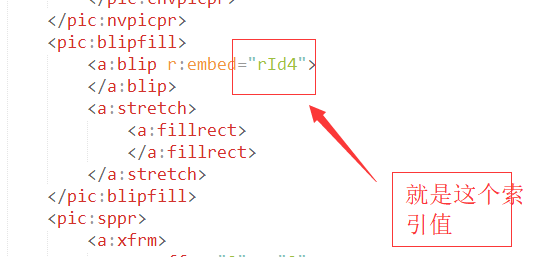
总体看来:XWPF解析docx文档就是做了xml文档的解析,将所有的节点保存下来,然后转换成更加好用的属性,提供API出来供用户使用.
所以我们就能用POI提供给我们的接口拿到文档内容,自己去解析文档中的数据,就能获取到图片是在哪一个段落里了,当然你也可以得知图片是位于哪一个Run元素的后面.
二、实现
package com.szdfhx.reportStatistic.util;
import com.microsoft.schemas.vml.CTShape;
import org.apache.poi.xwpf.usermodel.XWPFParagraph;
import org.apache.poi.xwpf.usermodel.XWPFPictureData;
import org.apache.poi.xwpf.usermodel.XWPFRun;
import org.apache.xmlbeans.XmlCursor;
import org.apache.xmlbeans.XmlObject;
import org.openxmlformats.schemas.drawingml.x2006.main.CTGraphicalObject;
import org.openxmlformats.schemas.drawingml.x2006.picture.CTPicture;
import org.openxmlformats.schemas.drawingml.x2006.wordprocessingDrawing.CTInline;
import org.openxmlformats.schemas.wordprocessingml.x2006.main.CTDrawing;
import org.openxmlformats.schemas.wordprocessingml.x2006.main.CTObject;
import org.openxmlformats.schemas.wordprocessingml.x2006.main.CTR;
import java.util.ArrayList;
import java.util.List;
import java.util.Map;
public class XWPFUtils {
//获取某一个段落中的所有图片索引
public static List<String> readImageInParagraph(XWPFParagraph paragraph) {
//图片索引List
List<String> imageBundleList = new ArrayList<String>();
//段落中所有XWPFRun
List<XWPFRun> runList = paragraph.getRuns();
for (XWPFRun run : runList) {
//XWPFRun是POI对xml元素解析后生成的自己的属性,无法通过xml解析,需要先转化成CTR
CTR ctr = run.getCTR();
//对子元素进行遍历
XmlCursor c = ctr.newCursor();
//这个就是拿到所有的子元素:
c.selectPath("./*");
while (c.toNextSelection()) {
XmlObject o = c.getObject();
//如果子元素是<w:drawing>这样的形式,使用CTDrawing保存图片
if (o instanceof CTDrawing) {
CTDrawing drawing = (CTDrawing) o;
CTInline[] ctInlines = drawing.getInlineArray();
for (CTInline ctInline : ctInlines) {
CTGraphicalObject graphic = ctInline.getGraphic();
//
XmlCursor cursor = graphic.getGraphicData().newCursor();
cursor.selectPath("./*");
while (cursor.toNextSelection()) {
XmlObject xmlObject = cursor.getObject();
// 如果子元素是<pic:pic>这样的形式
if (xmlObject instanceof CTPicture) {
org.openxmlformats.schemas.drawingml.x2006.picture.CTPicture picture = (org.openxmlformats.schemas.drawingml.x2006.picture.CTPicture) xmlObject;
//拿到元素的属性
imageBundleList.add(picture.getBlipFill().getBlip().getEmbed());
}
}
}
}
//使用CTObject保存图片
//<w:object>形式
if (o instanceof CTObject) {
CTObject object = (CTObject) o;
System.out.println(object);
XmlCursor w = object.newCursor();
w.selectPath("./*");
while (w.toNextSelection()) {
XmlObject xmlObject = w.getObject();
if (xmlObject instanceof CTShape) {
CTShape shape = (CTShape) xmlObject;
imageBundleList.add(shape.getImagedataArray()[0].getId2());
}
}
}
}
}
return imageBundleList;
}
}
首先要提出来是XWPF对xml元素的封装:
<w:document> 对应XWPFDocument类
<w:run>对应XWPFRun类
基本上只对应到Run这一层,因为run的子元素有很多,所以没有再往下面的层次封装和定义了,
所以我们使用API只能拿到所有的XWPFRun对象转成它的xml的定义:CTR对象。最后利用CTR去读取和解析的Run元素中的内容,获取图片的索引。
其次要谈的则是整个XML元素的定义:
我们可以看到POI使用的是Apache下的xmlbeans这个技术解析的XML,相关的技术不做深谈,关键要明白两点:
1:xml文档中的所有元素经过xmlbean是封装后都继承了一个XMLObject的接口,所以可以用这个类来接收获取到的子元素;
2:元素遍历是通过XmlCursor来做的,具体获取子元素是根据XmlCursor对象的selectPath属性来控制,当selectPath为"./*"时就定义为遍历子元素;
所以写成了如下的代码:能遍历当前元素的子元素,并且检验子元素的类型:
CTR ctr = run.getCTR();
//对子元素进行遍历
XmlCursor c = ctr.newCursor();
//这个就是拿到所有的子元素:
c.selectPath("./*");
while (c.toNextSelection()) {
XmlObject o = c.getObject();
//如果子元素是<w:drawing>这样的形式,使用CTDrawing保存图片
if (o instanceof CTDrawing) {
CTDrawing drawing = (CTDrawing) o;
最后你可能会有疑问,不是说<w:drawing>这个元素定义了一张图片吗?
那么
if (o instanceof CTObject) {
CTObject object = (CTObject) o;
...
}
这个第二个判断条件是用来干嘛的?
聪明的你应该已经猜到了
没错!docx文档中的xml定义图片的方式除了<w:drawing>这一种之外,还可以运用<w:object>元素去定义,
为什么只有这两种?
因为我只使用第一种方式解析,发现有些图片丢失了,于是发现了第二种方式.......也许不止两种?我也不知道,反正对于目前的我来说已经没有问题了.
或许聪明的你在实践中还遇到了更多种情况?
那么运用上面提到的xml解析方式,相信你也能正确读取,得到自己想要的索引值.
再拓宽一点,如果POI还有其他没有提供的API,我们是不是也能通过XML解析的技术自己实现呢?这个就需要我们在实践中去探索了,相信时间会给我们答案
好了,现在我们拿到了索引值,那么如何去拿到图片资源呢?
POI提供了现成的方法:
XWPFDocument类中有getPictureDataByID(String picture);
方法可以拿到XWPFPictrueDate对象,这个就是图片的资源了.
具体的操作可以参阅相关的博文和API,这里就不详细介绍了.
三、测试:
使用Junit4测试的代码:
package com.szdfhx.reportStatistic.util;
import org.apache.commons.collections.CollectionUtils;
import org.apache.commons.lang.StringUtils;
import org.apache.poi.xwpf.usermodel.XWPFDocument;
import org.apache.poi.xwpf.usermodel.XWPFParagraph;
import org.apache.poi.xwpf.usermodel.XWPFPictureData;
import org.junit.Test;
import java.io.FileInputStream;
import java.io.IOException;
import java.io.InputStream;
import java.util.Collections;
import java.util.List;
import static org.junit.Assert.*;
public class XWPFUtilsTest {
@Test
public void readImageInParagraph() throws IOException {
InputStream in = new FileInputStream("D:\\Document\\我的博客\\Java解析word,获取文档中图片位置\\示例.docx");
XWPFDocument xwpfDocument = new XWPFDocument(in);
List<XWPFParagraph> paragraphList = xwpfDocument.getParagraphs();
System.out.println("图片的索引\t|图片名称\t|图片上一段文字的内容\t");
System.out.pringln("------------------------------------------");
for(int i = 0;i < paragraphList.size();i++){
List<String> imageBundleList = XWPFUtils.readImageInParagraph(paragraphList.get(i));
if(CollectionUtils.isNotEmpty(imageBundleList)){
for(String pictureId:imageBundleList){
XWPFPictureData pictureData = xwpfDocument.getPictureDataByID(pictureId);
String imageName = pictureData.getFileName();
String lastParagraphText = paragraphList.get(i-1).getParagraphText();
System.out.println(pictureId +"\t|" + imageName + "\t|" + lastParagraphText);
}
}
}
}
}
展示结果:

这里使用图片名称指代表明我拿到了对应的资源,实际上 如果你对前文的内容还熟悉的话,会发现图片的名称实际上就是word/media文件夹下的所有图片的全名称。
在对应的XWPFPictureData对象中,图像的二进制数据可以通过getData()属性来拿到,这样你就可以保存到数据库或者是你本地的文件夹中了!
四、其他:
谈到这里,开头提到的第二个问题这里就已经解决了。
那么,第一个问题怎么办呢?
如果你的系统对速度要求不高的话,那么我给你的建议是,把doc文档转化成docx文档来解析--POI就有成熟的API来做
如果要考虑性能的话,那就只好写两套方法去解析文档。
那么......doc类型的word文档怎么获取图片的相对位置呢?
我也不知道········或者,你来告诉我?
以上这篇Java解析word,获取文档中图片位置的方法就是小编分享给大家的全部内容了,希望能给大家一个参考,也希望大家多多支持我们。
您可能感兴趣的文章:
- 实例讲解Java读取一般文本文件和word文档的方法
- JAVA读取PDF、WORD文档实例代码

